|

Ara odalarını tanımlama ve üyeler atama
Toplantı veya eğitim oturumundayken toplantı sahipleri ara odaları oluşturabilir ve katılımcıları odalara gönderebilir.
-
Katılımcılar bölmesinde, Ara Odası Görünümü düğmesini
 tıklatın.
tıklatın.
Not:
Katılımcılar bölmesinin Ara Odası Görünümü'nü yalnızca toplantı sahibi görür.
-
Katılımcılar bölmesinde varsayılan olarak üç ara odası mevcuttur; istediğiniz sayıda odanız (en fazla 20) oluncaya kadar Yeni Bir Ara Oluştur düğmesini
 tıklatın.
tıklatın.
-
Aşağıdakilerden birini yaparak ara odalarına katılımcı atayın:
-
Listeden el ile bir katılımcı adı seçin (birden fazla katılımcı seçmek için control veya shift tuşuna basarken tıklatın). Ardından açılır menüden bir ara odası seçin veya katılımcıları ara odasına sürükleyin.
-
Ana Öğeden Eşit Şekilde Dağıt düğmesini
 tıklatarak otomatik olarak ara odalarına katılımcı atayın. (Önceden belirli ara odalarına atanmış katılımcılar bu odalarda kalır.)
tıklatarak otomatik olarak ara odalarına katılımcı atayın. (Önceden belirli ara odalarına atanmış katılımcılar bu odalarda kalır.)
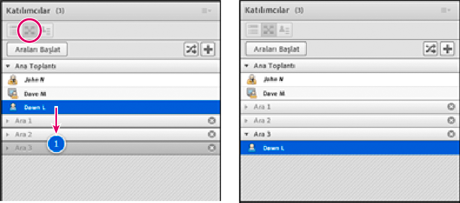
Katılımcıları farklı ara odalarına sürüklemeden önce ve sonra
Ara oturumunu başlatma
Ara odalarında, katılımcılar otomatik olarak sunucu rolüne atanır. Böylece, ses paylaşma, Paylaşım bölmesinde içerik paylaşma, beyaz tahtaları değiştirme ve Notlar bölmesine metin ekleme gibi tüm sunum yapan kişi hakları katılımcılara verilir. Katılımcılar ana odaya döndüklerinde önceki durumlarına geri dönerler.
Not:
Misafir olarak giriş yapmış olanlar da dahil olmak üzere tüm katılımcılar ara odalarındaki paylaşılan içeriği indirebilir.
-
Katılımcılar bölmesinde, ara odaları tanımlayın ve odalara katılımcı atayın.
-
Araları Başlat'ı tıklatın.
Katılımcılar, atandıkları ara odalarına yerleştirilir.
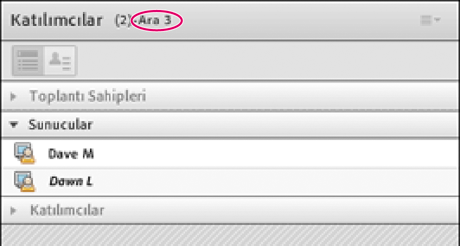
Sunum yapan kişiler olarak atanmış katılımcıların bulunduğu ara odası
Not:
Bir toplantı veya eğitim oturumu kaydederken katılımcıları ara odalarına gönderirseniz, kayıt yalnızca ana odayı kaydetmeye devam eder. (İzleyenler boş bir ana odayı izlemek zorunda kalmayacak şekilde kaydı düzenlemek için bkz.
Kaydedilmiş bir toplantıyı düzenleme
.)
Ara odalarını ziyaret etme
Ara odaları kullanılırken toplantı sahipleri ana oda dahil olmak üzere farklı odaları ziyaret edebilir.
 Başka bir odayı ziyaret etmek için adınızı Katılımcılar bölmesine sürükleyin.
Başka bir odayı ziyaret etmek için adınızı Katılımcılar bölmesine sürükleyin.
Ara odalarındaki tüm katılımcılara mesaj gönderme
Toplantı sahipleri tüm ara odalarına mesaj yayınlayabilir. Bir veya birkaç odada benzer bir soru olduğunu fark ettiğinizde bu kullanışlıdır. Ara oturumlarını sonlandırıp katılımcıları ana odaya döndürmeden birkaç dakika önce, ara odalarındaki katılımcılara uyarı mesajı gönderilmesi iyi bir uygulamadır. Böylece ara oturumları sona ermeden önce katılımcıların konuşmayı, dosya yüklemeyi ve beyaz tahta üzerinde çalışmayı bitirmesi sağlanır.
-
Katılımcılar bölmesinin sağ üst köşesinde menü simgesini
 tıklatın ve Mesaj Yayınla öğesini seçin.
tıklatın ve Mesaj Yayınla öğesini seçin.
-
Mesajı yazın ve ardından Gönder'i tıklatın.
Tüm odalardaki katılımcılar Bağlan penceresinin merkezindeki mesajı görebilirler.
Ara odalarındaki katılımcı durumunu bildirme
Toplantı sahibi varken veya yokken, Katılımcılar bölmesinin Katılımcı Durumu Görünümü
 öğesindeki seçenekleri kullanın. Örneğin, bir soru sorun ve katılımcılardan Katıl veya Karşı Çık durum seçeneklerini kullanarak cevap vermesini isteyin.
öğesindeki seçenekleri kullanın. Örneğin, bir soru sorun ve katılımcılardan Katıl veya Karşı Çık durum seçeneklerini kullanarak cevap vermesini isteyin.
Daha fazla bilgi için bkz.
Eğitim veya toplantı katılımcılarıyla iletişim kurma
.
Ara odalarında anket yürütme
Toplantı sahipleri, odalara girip Anket bölmelerini açarak ara odalarının her birinde ayrı anketler uygulayabilir.
Anket yapma hakkında genel bilgi için bkz.
Katılımcılara anket yapma
.
Ara odalarında soru sorma ve cevaplama
Ara odalarındaki katılımcılar, toplantı sahibi bulundukları odada olsa da olmasa da istedikleri zaman toplantı sahibine soru sorabilir.
-
Aynı ara odasındaki bir toplantı sahibine sözlü olarak bir soru sormak için sağlanan sesi kullanın (VoIP veya telefon).
-
Aynı ara odasındaki toplantı sahipleri için soru yazın, toplantı sahibine mesajı göndermek için Sohbet bölmesi menüsünü
 kullanın. Toplantı sahibi Sohbet bölmesinde yalnızca katılımcıya veya herkese yanıt verebilir.
kullanın. Toplantı sahibi Sohbet bölmesinde yalnızca katılımcıya veya herkese yanıt verebilir.
-
Toplantıdaki tüm toplantı sahiplerine bir soru sormak için Toplantı Sahiplerine Mesaj Gönder kutusuna yazın ve ardından Gönder düğmesini
 tıklatın. Soru, katılımcının adıyla birlikte küçük bir mesaj kutusunda tüm toplantı sahiplerine görüntülenir. Toplantı sahipleri katılımcının ara odasını girerek veya Sohbet bölmesini kullanarak yanıt verebilirler.
tıklatın. Soru, katılımcının adıyla birlikte küçük bir mesaj kutusunda tüm toplantı sahiplerine görüntülenir. Toplantı sahipleri katılımcının ara odasını girerek veya Sohbet bölmesini kullanarak yanıt verebilirler.
Ara odalarında sohbet etme
Ara odasında Sohbet bölmesi kullanılabilir durumdaysa, yalnızca odanızda bulunan diğer kişilerle iletişim kurmak için sohbeti kullanın. Farklı ara odalarındaki katılımcılarla sohbet edemezsiniz.
Sohbet bölmesi hakkında genel bilgi almak için bkz.
Toplantılarda sohbet
.
Ara oturumunu sonlandırma
Yalnızca toplantı sahipleri ara oturumunu sonlandırabilir. Ara oturumu kapatıldığında tüm katılımcılar ana toplantı odasına döndürülür.
 Katılımcılar bölmesinin Ara Odası Görünümü'nde
Katılımcılar bölmesinin Ara Odası Görünümü'nde
 Araları Sonlandır'ı tıklatın.
Araları Sonlandır'ı tıklatın.
Ara odası içeriğini ana odada paylaşma
Bir ara oturumunu sonlandırdıktan sonra, toplantı sahipleri tek bir ara odasının içeriklerini ana odadaki herkesle paylaşabilir.
-
Ana odada Bölmeler > Ara Bölmeleri öğelerini seçin.
-
Bir ara odası adı seçin ve ardından Sohbet, Paylaş veya Beyaz Tahta öğesini seçin.
Seçilen içerik yeni bir kayan bölmede görüntülenir. İçerikler salt görüntülenebilir olup değiştirilemez veya düzenlenemez.
Kapatılan ara odalarını yeniden açma
Bir ara oturumunu kapattıktan sonra, katılımcıları tekrar ara odalarına döndürebilirsiniz. Tüm toplantı için odaların konfigürasyonu ve atanmış kullanıcılar korunur.
-
Katılımcılar bölmesinde, Ara Odası Görünümü düğmesini
 tıklatın.
tıklatın.
-
(İsteğe Bağlı) Oda ekleme, oda silme veya farklı odalardan katılımcıları taşıma gibi değişiklikler yapın.
-
Araları Başlat'ı tıklatın.
Ara odalarını kaldırma
Not:
Bölmeler menüsünde, ara odalarının bölmeleri bunları Katılımcılar bölmesinden kaldırana kadar kullanılabilir durumda kalır.
-
Tüm odaları kaldırmak için Katılımcılar bölmesi menüsünü
 tıklatın ve Tüm Odaları Kaldır'ı tıklatın. Bölme içeriğini depolamak için Bölme Bilgisini Gelecekte Başvuru için Kaydet seçeneğini belirleyin ve bir oturum adı girin. (Kaydedilmiş bölmelere Bölmeler > Ara Bölmeleri menüsünden yeniden erişebilirsiniz.)
tıklatın ve Tüm Odaları Kaldır'ı tıklatın. Bölme içeriğini depolamak için Bölme Bilgisini Gelecekte Başvuru için Kaydet seçeneğini belirleyin ve bir oturum adı girin. (Kaydedilmiş bölmelere Bölmeler > Ara Bölmeleri menüsünden yeniden erişebilirsiniz.)
-
Tek bir ara odasını, içerdiği tüm bölmeler ve içerikle beraber kaldırmak için oda adının sağındaki X düğmesini
 tıklatın. Sonraki odaların numaralandırması da devamlılık sağlanacak şekilde ayarlanır.
tıklatın. Sonraki odaların numaralandırması da devamlılık sağlanacak şekilde ayarlanır.
|
|
|
